MOV-videoformatet er oprindeligt designet af Apple som en del af QuickTime-teknologien. Så det er ret populært blandt Mac-brugere og kan være kompatibelt med alle Mac-baserede systemer, programmer og iOS-enheder (iPhone/iPad/iPod), men ikke ret populært med Windows-systemer.
AVI er et multimediebeholderformat introduceret af Microsoft og godt understøttet med OS Windows. Derfor, hvis du vil afspille dine MOV-filer på din Windows OS-computer, foreslås det konverter MOV til AVI. Her lister vi de 8 bedste MOV til AVI-konvertere for at hjælpe dig med at løse dette problem. Uanset om du vil konvertere MOV-fil til AVI online eller med noget gratis og betalt software, finder du den bedste løsning her.
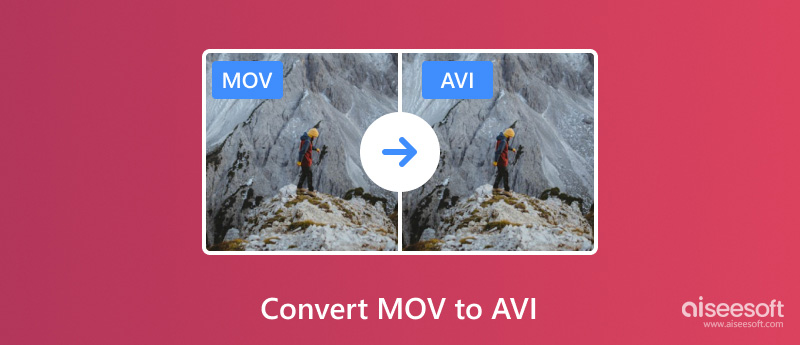
| perron | Kompatible formater | Konverteringshastighed (1 GB MOV) |
Kvalitetstab | Redigeringsværktøj | |
| Aiseesoft Video Converter Ultimate | Windows, macOS | 1000 + | 4min | Ingen | Roter, beskær, juster effekter/filtrer, vælg lyd/undertekster, indstil video bitrate/frame rate, tilføj vandmærke, collage, MV funktion, videokompressor, 3D maker osv. |
| Zamzar | Online | 72 | 8min | Ja | Ingen |
| Convert.Files | Online | 22 | 8min | Ja | Ingen |
| Convertio | Online | 100 | 7min | Ja | Ingen |
| cloudconvert | 150 + | 100 | 6min | Ja | Skift opløsning, indstil videokvalitet, juster billedformat/video-codec, trim, tilføj vandmærke, indstil lyd-codec/kanaler. |
| Online Converter | Online | 100 + | 8min | Ja | Indstil videobredde/højde, skift videobithastighed, juster billedhastighed, drej, spejle, beskær og skift lydindstillinger. |
| Pazera gratis MOV til AVI-konverter | Windows | 22 | 9min | Ja | Skift video/lyd bitrate, juster videoopløsning, roter, vend. |
| VLC | Windows, macOS | 15 | 2min | Ja | Vælg lydspor/undertekster, beskær, zoom, skift videoformat, juster effekter/filtre osv. |
Øverst på denne liste er det den bedste MOV til AVI-konverter: Aiseesoft Video Converter Ultimate. Denne kraftfulde konverter er kompatibel med både Windows- og macOS-computere og understøtter mere end 1000 video-/lydformater, inklusive MOV til AVI. Hvis du vil ændre MOV-fil til AVI, kan Video Converter Ultimates brugervenlige grænseflade nemt guide dig til, hvor du skal starte. I mellemtiden har den omfattende redigeringsværktøjer til at tilpasse output AVI-videoens effekt: beskære, tilføje vandmærker, justere filtre, opskalere opløsning og mere. Med hardwareacceleration kan du modtage AVI-filen fra MOV-fil med en 120× hurtigere hastighed.

115,117 Downloads
100 % sikker. Ingen annoncer.
100 % sikker. Ingen annoncer.


https://www.zamzar.com/convert/mov-to-avi/
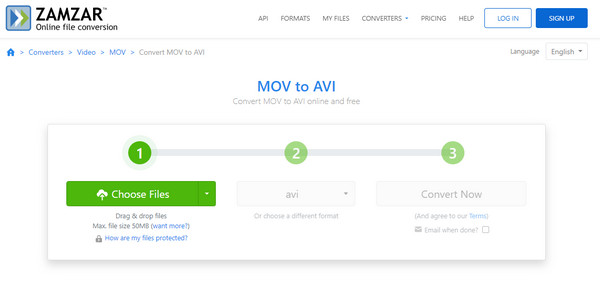
ZAMZAR er en af de mest populære video- eller lydfilkonverterere online. Det understøtter stærkt ethvert ofte anvendt video / lydformat. Men når du konverterer QuickTime MOV til AVI med dette værktøj, skal du indtaste din e-mail-adresse for at modtage den konverterede video. For mange brugere kan de ikke lide dette trin.
Online MOV til AVI-konvertere som ZAMZAR er praktiske og nemme at betjene, men de har normalt ikke redigeringsfunktioner til yderligere tilpasninger.
http://www.convertfiles.com/convert/video/MOV-to-AVI.html
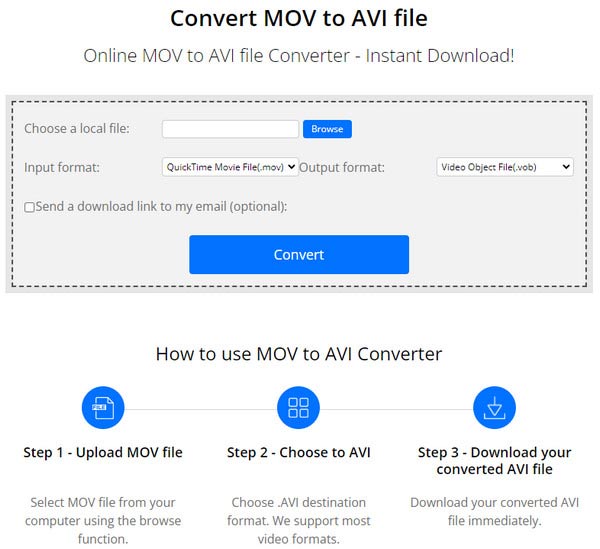
Convert.Files tilbyder gratis MOV til AVI eller AVI til MOV konverteringstjeneste. Når du går ind på dette websted, vil du se mange annoncer. Selvom de ikke afbryder konverteringsprocessen, skal de stadig irritere dig.
Det, der gør Convert.Files speciel, er, at du afkrydser valgfrit valg for at sende et downloadlink til din e-mail.
https://convertio.co/zh/mov-avi/
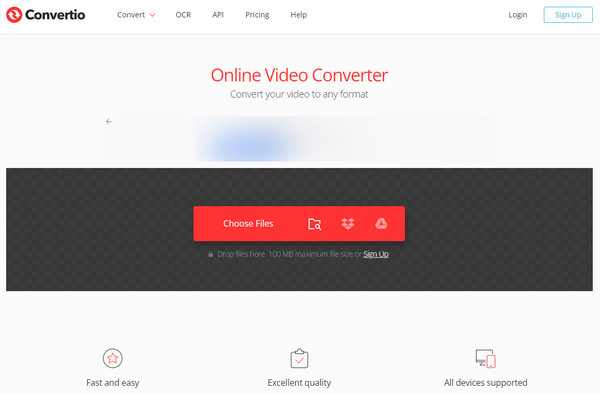
Convertio er et meget berømt websted til video- og lydkonvertering. Det er kompatibelt med mere end 200 video / lydformater. Men når du konverterer MOV til AVI, er den importerede MOV-video begrænset til 100 MB. Det giver dig også mulighed for let at konvertere AVI til MOV.
Convertio er også en nem at bruge online platform til at eksportere MOV til AVI, især da den tilbyder brugere online batchkonvertering.
https://cloudconvert.com/mov-to-avi
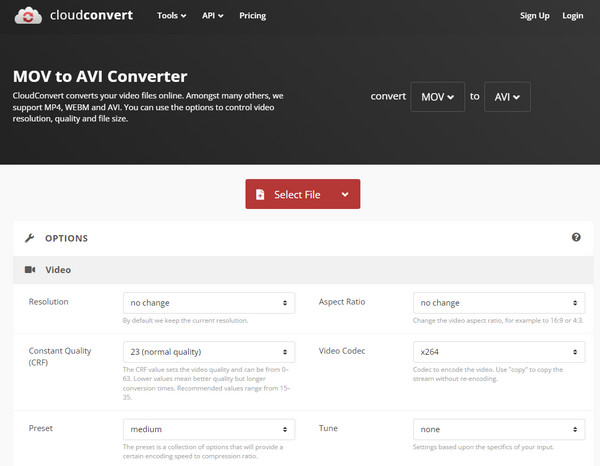
cloudconvert er en anden god mulighed, når du har behov for at foretage MOV til AVI-videokonvertering. Du kan vælge kildevideo fra din pc / Mac, URL, Dropbox, Google Drive og One Drive. Det er udstyret med en meget kortfattet grænseflade, som kan hjælpe dig med hurtigt at konvertere MOV til AVI eller konvertere AVI til MOV.
Forskellig fra andre online MOV til AVI-konverteringsprogrammer giver cloudconvert flere forudindstillinger, så brugerne kan tilpasse deres mål-AVI-filer.
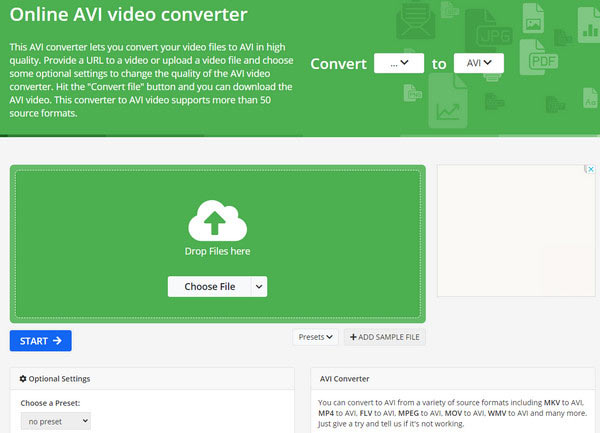
Denne online MOV til AVI-konverter er en letanvendelig konverter, der endda giver dig mulighed for at vælge en video fra en URL og Google Drive. Upload bare en AVI-video, du vil konvertere, vælg de valgfri indstillinger og tryk på Konverter fil-knappen. Men denne online konverter understøtter ikke konvertering af MOV-filer til AVI-filer, der er mere end 100 MB.
Online Converter tilbyder også forskellige redigeringsværktøjer til at indstille den endelige AVI-fil. Men du skal downloade en ekstra udvidelse til browseren. Desuden er dens drift vanskeligere end andre online MOV til AVI-konvertere.
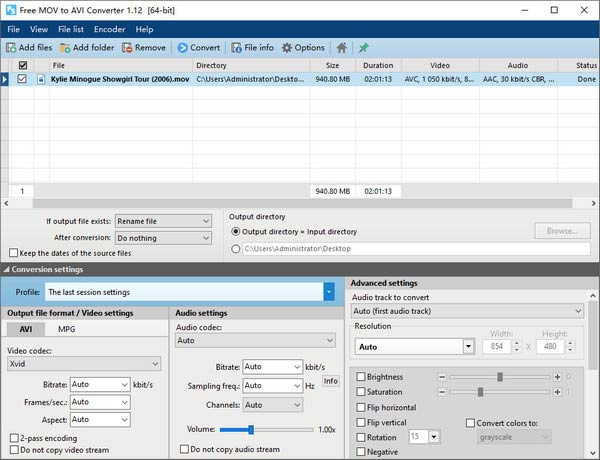
Denne MOV til AVI-konverter er også ret nem at bruge ved at følge trinnene. Vælg først Video -> AVI fra hovedskærmen, og klik derefter på MOV -> AVI fra undermenu-skærmen. Vælg derefter en fil, du vil konvertere, vælg outputformatet og klik på Konverter. Du kan få alt dette gjort i fem trin.
Pazeras software er designet til kun en-til-en videokonvertering, hvilket betyder, at den ikke er kompatibel med andre formater. Desuden kan grænsefladen være kompliceret for begyndere.
VLC Media Player er et velkendt gratis og open source-program. Udover den grundlæggende afspilningsfunktion ved de færreste, at VLC også kan lave videokonvertering som MOV til AVI. Dette program kan fungere på både PC og Mac, det er hurtigt at overføre din MOV til AVI.
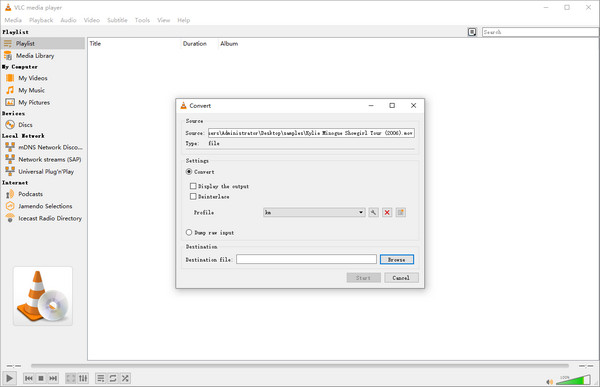
VLC er dybest set ikke designet til at være et professionelt videokonverteringsprogram. Så operationen for at ændre MOV til AVI er lidt kompleks. I mellemtiden har VLC's videokonvertering ofte et lille kvalitetstab.
Er MOV bedre end AVI?
Nå, det kommer an på. MOV-filen er kun udviklet af Apple til iOS-baseret enhedsafspilning. Det kan ikke afspilles på Windows-systemer. I denne situation er AVI-filen bedre og mere populær.
Kan QuickTime konvertere AVI?
Ja, det kan QuickTime. Start QuickTime på Mac, og klik på Filer for at tilføje en AVI-fil. Når det er tilføjet, skal du klikke på Filer igen og vælge Eksporter. Indstil MP4 som eksempel til eksport. Så kan QuickTime snart afslutte AVI-konverteringen.
Eksporterer iTunes MOV til AVI?
Nej, iTunes understøtter kun konvertering af visse videoer, så de er kompatible med iPhone- eller iPod-afspilning.
Konklusion
Du er nået til slutningen af denne artikel. Ændring af MOV til AVI er ikke en svær opgave, men du skal vælge en kraftfuld MOV til AVI-konverter. Vi har listet otte gennemførlige værktøjer til at hjælpe dig konverter MOV til AVI. De varierer i deres former (onlineværktøjer eller desktopsoftware), kompatible formater, kvalitetstab osv. Og vi mener, at du har taget en beslutning om, hvilken du skal vælge. Fortæl os i kommentarerne nedenfor!
Konverter / rediger MOV
MOV MOV til MP4 MOV til WMV MOV til GIF MOV til AVI MOV til MPEG MOV til VOB MOV til 3GP MOV til SWF MOV til MP3 MOV til MP4 Mac MOV Editor Drej MOV
Video Converter Ultimate er fremragende videokonverter, editor og forstærker til at konvertere, forbedre og redigere videoer og musik i 1000 formater og mere.
100 % sikker. Ingen annoncer.
100 % sikker. Ingen annoncer.